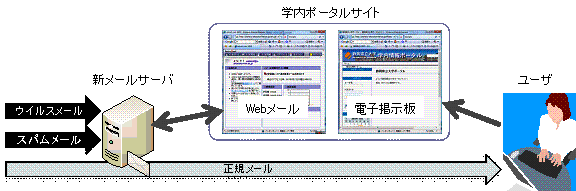|
| [管理番号2007-003] |
| |
| 増大するメールの通信量と迷惑メールに対応するため、情報センターでは、2007年11月24日に新しいメールサーバの稼動を予定しています。これに伴って、現行のメールサーバはサービスを終了します。このお知らせでは、新メールサーバへの移行に伴う変更点と新しい提供サービス、移行手順について説明します。学生教職員の皆様には、新しいメールサーバを利用する前に準備していただくことがありますのでご確認ください。ご理解とご協力のほど、よろしくお願い致します。 |
| |
|
|
| |
| 新しいメールサーバ導入のメリット |
| |
|
スパムフィルタ機能が導入されます |
|
- メールのウイルス検査だけでなく、迷惑(スパム)メールの検査もメールサーバで行います。
- スパムと判断されたメールは隔離されるため、ユーザ側のメールソフトで受信する必要がなくなります。
- 必要なメールがスパムメールと判断され、メールが受信できなくなるようなトラブルを極力避ける為に、判定基準は緩やかに設定します。その為、全てのスパムメールを振り分けられるわけではありません。
|
|
学内ポータルサイトが導入されます |
|
- 学内ポータルサイトとは、学生教職員が利用できる電子掲示板システムです。
- 教職員は、Webブラウザを使って、全教職員・学部別教員・学部別学生など、限定されたユーザに対して掲示を行うことができます。掲示された記事は、学内ポータルサイトにログインし確認することができます。
- 学内ポータルサイトでは、さらに下記のWebメールシステムが利用できます。
|
|
Webメールシステムが導入されます |
|
- メールソフトを使わずに、学内外や自宅からWebブラウザだけでメールの確認・送信ができます。
- Webブラウザを使って、サーバで隔離されたスパムメールを確認することができます。
- メールの転送(民間プロバイダ、携帯電話への)設定を、ユーザ自身で行えるようになります。
|
|
学生のメールアドレスが簡略化されます |
|
- 現在、教職員のメールアドレスについては、「ユーザ名@u-shizuoka-ken.ac.jp」の形式に統一されていますが、学生のメールアドレスについても、「ユーザ名@u-shizuoka-ken.ac.jp」の形式に統一されます。また、現行の「ユーザ名@mail.?.u-shizuoka-ken.ac.jp(?は部局毎に異なる)」「ユーザ名@siz.t.u-shizuoka-ken.ac.jp(短大部)」の形式も併用できます。
|
|
その他 |
|
- メールをメールサーバからメールソフトに受信する方式として、現行の[POP]方式だけでなく、[IMAP]という方式にも対応します。これによって、[IMAP]に対応したメールソフトでは、メールを受信する前に受信するメールを整理したり、サーバで隔離されたスパムメールを確認することができます。
|
|
|
| ユーザ側で行っていただきたいこと |
| |
|
新メールサーバ稼動前の事前準備と、稼動後(11月25日以降のなるべく早く)に、ユーザ側で作業が必要です。下記のマニュアルに沿って作業を行ってください。 |
|
|
|
図:新システムの概要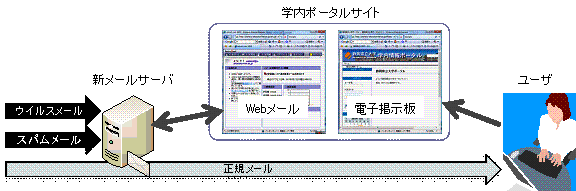 |
|
| |
1 メールサーバ切り替え日程
|
| メールサーバの切り替え及び学内ポータルサイトの運用開始を下記の日程で行います。このため、平成19年11月23日〜24日の間、メールの送受信が出来なくなります。 |
| |
1-1 メールサーバ更新日程について
|
| メールサーバ切り替え作業日 |
平成19年11月23日(金・祝日)、24日(土) |
| 対象ユーザ |
県大アドレス利用者全ての方(短大部含む) |
| 新メールサーバ(mail)運用開始 |
上記作業終了後 |
| メールサーバ切り替え作業内容 |
- ユーザの移行
- メーリングリストユーザファイルの移行
- その他移行に伴う、サーバ設定※ユーザ毎のメールボックスのメールデータ移行は行いません
|
|
| |
1-2 学内ポータルサイト運用開始日程
|
| 学内ポータルサイト運用開始日 |
新メールサーバと同日運用開始 |
|
| |
2 ユーザ側での事前準備
|
2-1 現在使用しているメールソフトが、新メールサーバに対応しているかの確認
新メールサーバでは、メールの送信方式が、[SMTP認証]方式のみとなります(現行では、[POP before SMTP]方式も可)。従って、[SMTP認証]に対応していないメールソフトをご利用のユーザの方は、対応しているメールソフトへの移行をお願いします。また、対応しているメールソフト(2−2の一覧参照)をご利用の方は、SMTP認証の設定がされているかどうか、確認してください。
SMTP認証設定確認方法については、下記のURLから、設定マニュアル → SMTP認証の設定をご確認ください。
http://www.u-shizuoka-ken.ac.jp/~center/manual/manual.htm
※AL-Mailをご利用の方へ
AL-Mail v1.13、v1.13a は、SMTP認証の一部の認証方式にしか対応していません。必ずv1.13bにアップデートしてください。
|
| |
2-2 SMTP認証対応ソフト一覧
|
| SMTP認証対応済み |
| windows |
Macintosh |
- Microsoft Outlook Express 5.0 以降
- Microsoft Outlook 2000 以降
- Netscape Communicator 4.7 以降
- Eudora 4.3-J 以降
- Becky! Internet Mail Ver2 以降
- EdMax 2.80 以降
- AL-Mail32 v1.13b
- Windows Mail
- Thunderbird 2
|
- Outlook Express 5.02 以降
- Netscape Communicator 4.7 以降
- Maicrosoft Entorage
- Eudora 4.3-J 以降
- Apple Mail Ver.1.2以降
- Thunderbird 2
|
|
| 未対応 |
| windows |
Macintosh |
- Microsoft Outlook Express 4.x 以前
- Outlook 95/97
- Netscape Communicator 4.6 以前
- Eudora 4.2 以前
- Becky! InternetMail 1.x 以前
- EdMax Free版 2.31.5F 以前
- EdMax 2.65 以前
- AL-Mail32 v1.13a 以前
|
- Outlook Express 5.01 以前
- Netscape Communicator 4.6 以前
- Eudora 4.2 以前
- Apple Mail Ver.1.x 以前
|
|
| |
3 ユーザ側での新メールサーバ稼動後の設定手順
|
| メールサーバ切り替え後、本学宛のメールは全て新メールサーバへ配送されます。新しいメールを受信するためには、メールソフトの設定変更が必要です。ただし、メールサーバ切り替え前に本学に届いたメールは、現サーバ(移行前のサーバ)に残った状態になっています。したがって、メールソフトの設定を変更する前に、現在の設定で全てのメールを受信してから、設定を変更してください。 |
| |
3-1 メールサーバ移行後のメールソフトの設定
|
| 1) |
まず、現在利用しているメールソフトで受信を行ってください。
移行前のメールサーバに残っているメールを、全て受信します。
|
|
|
| 2) |
メールソフトの設定変更を行ってください。
新メールサーバでメールを送受信するための設定を行ってください。また、SMTP認証の設定がされているかどうか確認してください。具体的には、下記の表のように、メールサーバ名の設定(POPサーバとSMTPサーバ)を、現メールサーバ名から、新メールサーバ名に変更してください。
|
|
| 対象ユーザ |
現メールサーバ名 |
新メールサーバ名 |
| 県大教職員 |
smail.u-shizuoka-ken.ac.jp
momo1・monol・ys2・ys7・fns1・fnsl・sea・gm |
mail.u-shizuoka-ken.ac.jp |
| 県大学生、ゲストユーザ(gp****) |
spost.u-shizuoka-ken.ac.jp
mail.*.u-shizuoka-ken.ac.jp |
| 短大教職員・学生 |
bambi.u-shizuoka-ken.ac.jp
bambi.t・siz.t・hojin |
ソフト別の設定方法については、情報スタッフHP設定マニュアルでご紹介します。
情報スタッフHP→設定マニュアル
http://www.u-shizuoka-ken.ac.jp/~center/manual/manual.htm
|
|
|
| 3) |
メールを自分のアドレス宛に送って、送受信できるか確認してください。
自分のメールアドレス(県大メールアドレス)宛にメールを送信し、受信できるかどうか確認してください。
|
|
|
| 4) |
スパムメールを確認する。
新メールサーバでは、自動的にスパムメールを振り分けます。振り分けられたスパムメールは、POPのみに対応した(IMAP非対応の)メールソフトでは確認できません。この場合、振り分けられたスパムメールの中に(間違ってスパムと判定された)必要なメールがないか確認するには、学内ポータルサイトにログインし、Webメールで確認してください。
学内ポータルサイトの利用方法については、メール(平成19年11月21日)でご案内しました学内ポータル利用マニュアル、または下記URLをご確認ください。
情報スタッフHP設定マニュアル → ポータルサイト利用マニュアル → 初めて利用する方への1〜4の手順を行ってください。
http://www.u-shizuoka-ken.ac.jp/~kjoho/portal/portal.html
|
|
 |
|